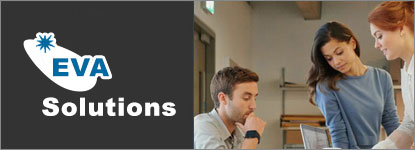Formation Windows 10
E-learning - 12 mois
Formations complementaires
Public
À qui s'adresse la formation Windows 10 (E-learning - 12 mois)
Cette formation s'adresse à toute personne souhaitant découvrir et maîtriser l'environnement informatique de Windows 10. Les stagiaires doivent posséder un ordinateur fonctionnel connecté à internet.
Objectifs
Compétences visées pour la formation Windows 10 (E-learning - 12 mois)
Découvrir l'environnement de Windows 10, manipuler aisément dossiers et fichiers, utiliser les outils de recherche, d'indexation et découvrir les nouvelles Bibliothèques de Windows. Personnaliser entièrement votre environnement de travail, comprendre les différents paramétrages, importer des images, compresser et graver des fichiers, gérer les comptes d'utilisateurs et configurer le contrôle parental.
Programme
Avant de passer à Windows 10
- Présentation de Windows 10
- Mise à jour vers Windows 10
- Faut-il faire une sauvegarde avant mise à niveau ?
- Caractéristiques minimales pour passer à Windows 10
- L'icône Obtenir Windows 10 n'apparaît pas dans la zone de notification
- Mes applications et périphériques fonctionneront ils sous Windows 10 ?
- Disparition de Windows Media Center
Découverte de Windows 10
- Première approche du menu Démarrer
- Les sessions Windows 10
- Les zones sensibles de l'écran n'existent plus
- Ouvrir une session Windows
- Créer un mot de passe image/un code confidentiel
- Restaurer le mot de passe d'un compte Microsoft
- L'assistante vocale Cortana
- Configurer Cortana pour la voix
- Parler à Cortana
- Rechercher fichiers et informations
- Demander à Cortana de rester à l'écoute
- Paramétrer Cortana
- Le mode continuum
- Synchronisation des appareils
- Géolocalisation
- Ancrer des applications
- Accès aux applications et bureaux virtuels
- Raccourcis clavier utiles
Personnaliser le menu démarrer
- Réorganisation des vignettes
- Gestion des groupes
- Supprimer des vignettes du menu Démarrer
- Ajouter des vignettes dans le menu Démarrer
- Afficher toutes les applications dans le menu Démarrer
- Choisir la taille du menu Démarrer
Personnaliser l'écran de verrouillage
- Modifier l'arrière-plan de l'écran de verrouillage
- Personnaliser les notifications sur l'écran de verrouillage
- Un diaporama sur l'écran de verrouillage
Personnaliser l'ordinateur
- Comment personnaliser l'ordinateur
- Utiliser un économiseur d'écran
- Modifier la résolution de l'écran
- Modifier l'arrière-plan et les couleurs du bureau
- Choisir un thème d'affichage
- Associer des sons aux événements
- Personnaliser la barre des tâches
- Ajouter une imprimante
- Choisir l'imprimante par défaut
- Imprimer dans un fichier PDF
- Associer applications et fichiers
- Programmes par défaut
- Ajouter un compte d'utilisateur
- Basculer entre les comptes d'utilisateurs
- Paramétrer la souris
- Gestion des notifications
- Options d'ergonomie
Stockage et gestion des fichiers
- Installer et désinstaller des applications
- Installer/désinstaller un programme à partir d'un CD ou d'un DVD
- Installer/désinstaller un programme à partir d'Internet
- L'Explorateur de fichiers
- Définir un point de restauration
- Restauration système
- Actualiser/réinitialiser l'ordinateur
- Historique des fichiers
- Copier des fichiers
- Gestion des images ISO
- Groupement résidentiel et réseau
- Bibliothèques
- Défragmenter le disque dur
- Nettoyez vos unités de masse
- Sauvegarde des données
- La Corbeille
- Windows Update
- Synchronisation sur PC, téléphone et tablette
Internet
- Se connecter à Internet
- Découverte de Microsoft Edge
- Modification de la page de démarrage
- Recherche sur le Web
- Téléchargement d'un fichier
- Personnaliser Microsoft Edge
- Navigation inPrivate
- Epingler un site sur le menu Démarrer
- Utiliser Cortana dans Microsoft Edge
- Liste de lectures
- L'application Courrier
- L'application Calendrier
- L'application Skype
- OneDrive
Multimédia
- L'application Photos
- Interfaçage d'un appareil photo numérique
- Lecture d'un CD-audio
- Copier de la musique à partir d'un CD-audio
- Copier des morceaux sur un lecteur MP3
- Lecture de DVD-vidéo
- Autres applications multimédia
Système et sécurité
- Amélioration de la sécurité
- Accès aux outils d'administration
- Gestionnaire des tâches
- Contrôle de compte d'utilisateur
- Windows Defender
- Windows SmartScreen
- Le pare-feu de Windows 10
La formation Windows 10 (E-learning - 12 mois) est dispensée sur 12 heures
| formation windows 10 e-learning - 12 mois E-LEARNING |
Déroulé pédagogique
Règlement intérieur
Conditions Générales de Vente
Cette offre de formation est d'actualité au 27/04/2024
Règlement intérieur
Conditions Générales de Vente
Cette offre de formation est d'actualité au 27/04/2024
Durée et montant de la formation
| Intitulé | Durée | Montant HT |
|---|---|---|
| Formation Windows 10 - E-learning - 12 mois | 12 heures | 2899.00 € |

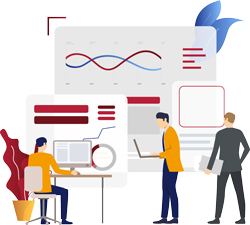 Accédez aux outils indispensables à tout travail en entreprise, tels que les traitements de textes, les tableurs ou les présentations graphiques. Développez votre productivité en réduisant votre temps de travail grâce aux bonnes fonctionnalités.
Développez vos compétences pour aller vers les niveaux de perfectionnement et d'expertise qui vous permettront de travailler en équipe et d'automatiser vos tâches.
Accédez aux outils indispensables à tout travail en entreprise, tels que les traitements de textes, les tableurs ou les présentations graphiques. Développez votre productivité en réduisant votre temps de travail grâce aux bonnes fonctionnalités.
Développez vos compétences pour aller vers les niveaux de perfectionnement et d'expertise qui vous permettront de travailler en équipe et d'automatiser vos tâches.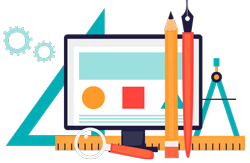 Maîtrisez les outils de publication assistée par ordinateur pour la réalisation de supports de communication numériques ou imprimés. Par mi les incontournables, la suite logiciel Adobe couvre l'ensemble des besoins professionnels autour du graphisme et design. Formez-vous aux techniques et bonnes pratiques de la création graphique pour le web et la presse.
Maîtrisez les outils de publication assistée par ordinateur pour la réalisation de supports de communication numériques ou imprimés. Par mi les incontournables, la suite logiciel Adobe couvre l'ensemble des besoins professionnels autour du graphisme et design. Formez-vous aux techniques et bonnes pratiques de la création graphique pour le web et la presse.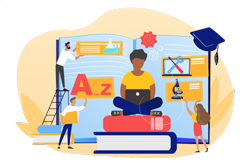 Créez votre site web avec les outils adaptés à vos contraintes de technicité, de budget, de temps, tout en garantissant un niveau de sécurité suffisant. Apprenez à respecter les normes exigées par les navigateurs, le responsive.
Maîtrisez les outils et méthodes permettant de développer votre activité sur internet: référencement, publicité, réseaux sociaux, rédactionnel, conversion...
Testez le marché, récoltez et interprétez les données. Engagez un processus planifié avec une vision claire des performances.
Créez votre site web avec les outils adaptés à vos contraintes de technicité, de budget, de temps, tout en garantissant un niveau de sécurité suffisant. Apprenez à respecter les normes exigées par les navigateurs, le responsive.
Maîtrisez les outils et méthodes permettant de développer votre activité sur internet: référencement, publicité, réseaux sociaux, rédactionnel, conversion...
Testez le marché, récoltez et interprétez les données. Engagez un processus planifié avec une vision claire des performances.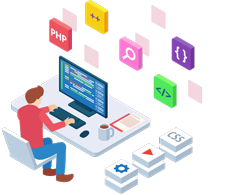 Programmez vos applications avec les langages pérennes qui bénéficient d'une large communauté d'utilisateurs. Créez du code efficace, structuré et optimisé en exploitant et en adaptant les librairies disponibles.
Apprenez à respecter les conventions et les normes de programmation qui autoriseront le travail d'équipe et faciliteront la maintenance du code.
Programmez vos applications avec les langages pérennes qui bénéficient d'une large communauté d'utilisateurs. Créez du code efficace, structuré et optimisé en exploitant et en adaptant les librairies disponibles.
Apprenez à respecter les conventions et les normes de programmation qui autoriseront le travail d'équipe et faciliteront la maintenance du code. Découvrez comment intégrer les outils et les méthodes modernes à une gestion efficace de vos projets. La productivité des équipes, la planification et la qualité du travail peuvent désormais bénéficier d'une plus grande souplesse de mise en oeuvre, tout en fiabilisant les processus.
Découvrez comment intégrer les outils et les méthodes modernes à une gestion efficace de vos projets. La productivité des équipes, la planification et la qualité du travail peuvent désormais bénéficier d'une plus grande souplesse de mise en oeuvre, tout en fiabilisant les processus. Améliorez le management des équipes à travers des méthodes et outils adaptés. Utilisez des logiciels spécialisés pour assurer la cohésion et la cohérence, là où le travail se décentralise, se désynchronise. Fixez des objectifs et des plannings clairs pour vos structures.
Maîtrisez les techniques de vente des différentes situations commerciales, à travers des process physiques, téléphoniques ou numériques. Engagez vos commerciaux sur des performances solides, selon des stratégies éprouvées.
Améliorez le management des équipes à travers des méthodes et outils adaptés. Utilisez des logiciels spécialisés pour assurer la cohésion et la cohérence, là où le travail se décentralise, se désynchronise. Fixez des objectifs et des plannings clairs pour vos structures.
Maîtrisez les techniques de vente des différentes situations commerciales, à travers des process physiques, téléphoniques ou numériques. Engagez vos commerciaux sur des performances solides, selon des stratégies éprouvées. Devenir opérationnel au travail et en voyage, à l'écrit et à l'oral.
Devenir opérationnel au travail et en voyage, à l'écrit et à l'oral. Formations à destination des intervenants carrières dans les domaines de l'hygiène, de la sécurité et du social.
Formations à destination des intervenants carrières dans les domaines de l'hygiène, de la sécurité et du social.